相信已经很少有人用光驱来安装操作系统了,把U盘或移动硬盘制作成系统安装启动盘即可进行操作系统安装。MS酋长之前已经陆续介绍了大量的Win10系统U盘安装盘制作工具,包括:微软官方的......
windows电脑右下角的小喇叭不见了_电脑声音的小喇叭不见了
今天客户打电话过来说他的电脑右下角声音小喇叭不见了,问我要怎么找回来,我就问他放音乐有没有听到声音,他说可以听到声音,那驱动应该是没有问题,不需要重装驱动。如果是驱动问题,那么我们就需要下载安装一下驱动精灵来重新安装声卡驱动。如果不是驱动问题,那么要怎么解决这个电脑右下角的小喇叭不见了的问题呢?下面我就教大家如何解决。
第一种可能是在“通知区域图标”隐藏了右下角的小喇叭,那么这种问题是如何解决呢?
第一步:点击屏幕右下角的向上的三角形图标,看到有一个小喇叭的图标,我们点击“自定义”。
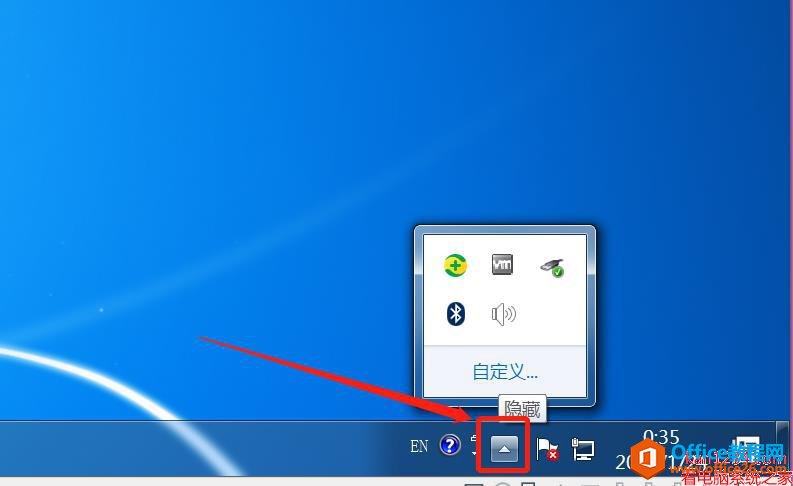
第二步:在弹出的“通知区域图标”窗口中把“音量”的选项选择为“显示图标和通知”,然后点击确定。
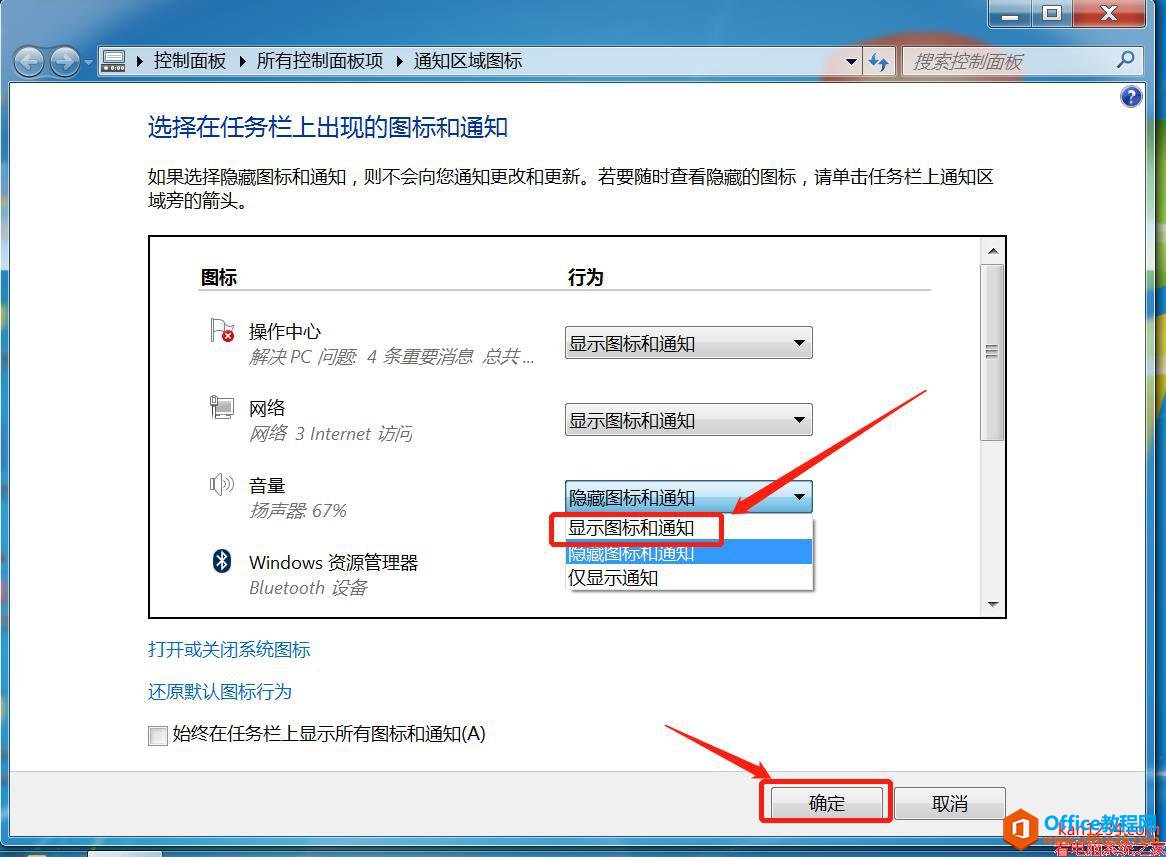
你再看一下电脑右小角的小喇叭已显示出来了。
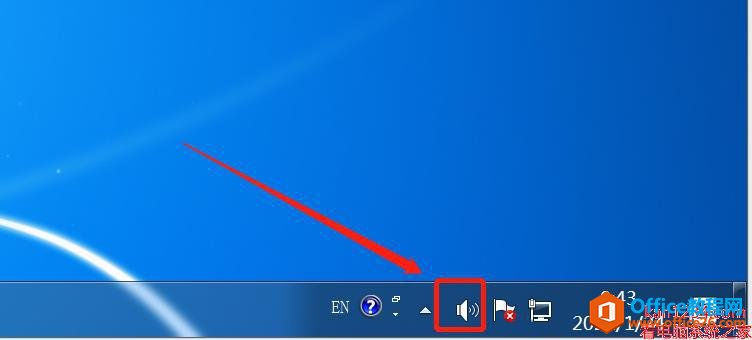
第二种解决方法修改注册表
第一步:点击左下角的开始菜单,再点击运行。
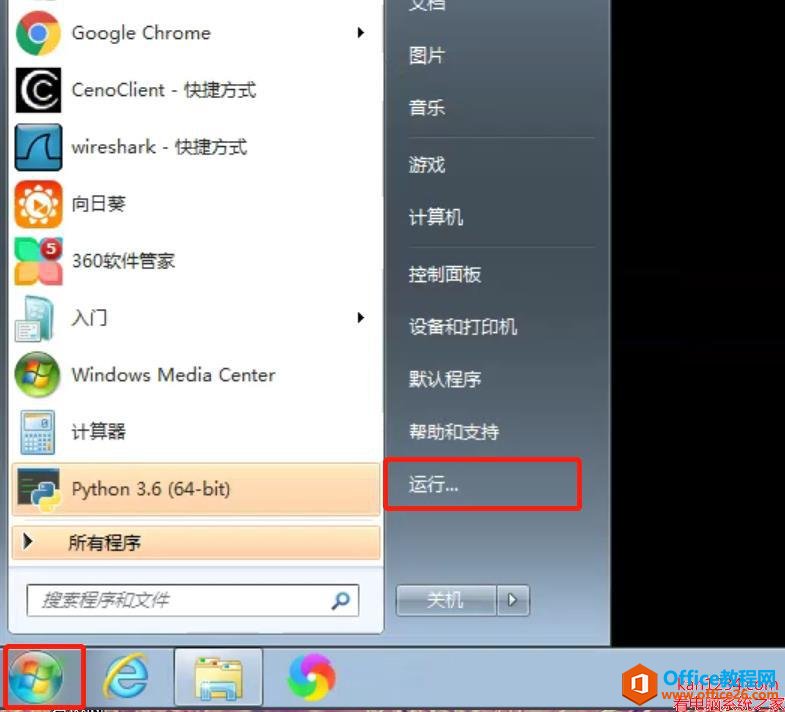
第二步:在弹出的运行窗口中输入regedit然后点击确定。
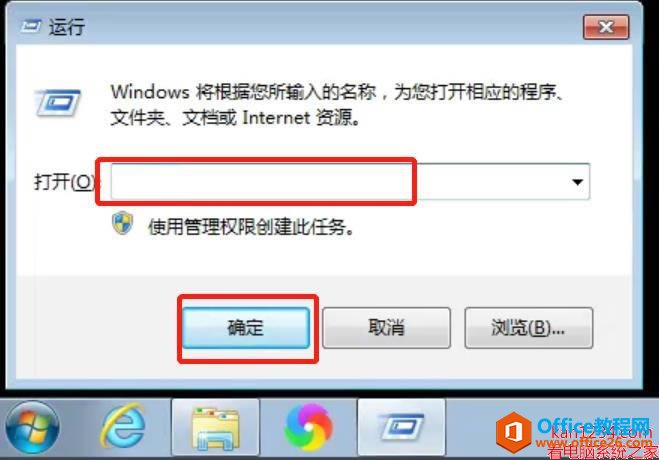
第三步:在弹出的注册表中依次点击开 HKEY_LOCAL_MACHINESOFTWAREMicrosoftWindowsCurrentVersionRun
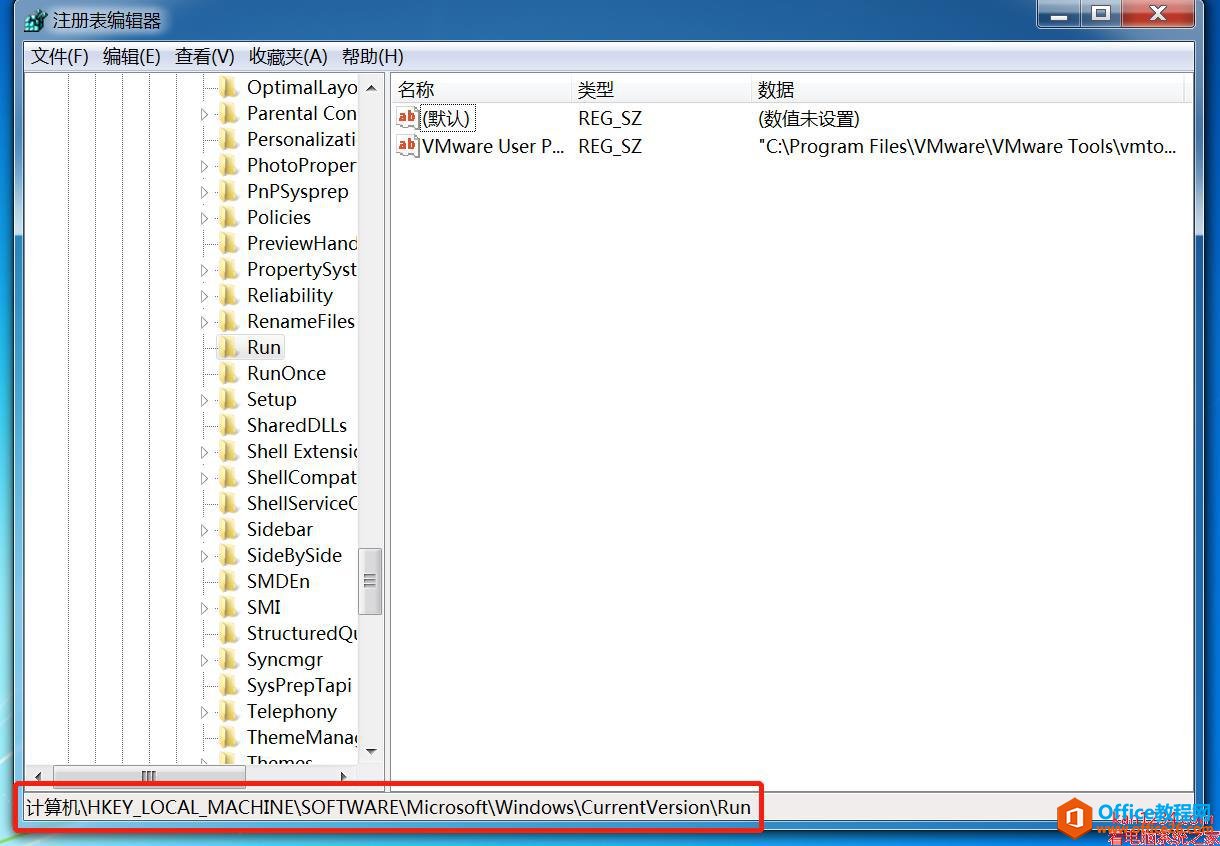
第二步:右击右手边的空白处,在弹出的菜单中选择“新建”然后再选择“字符串值”。

第三步:输入名称,这个可以随便输入的,这里我就输入Systray,然后双击Systray在弹出的“数值数据”中输入 c:windowssystem32Systray.exe 然后点击确定。
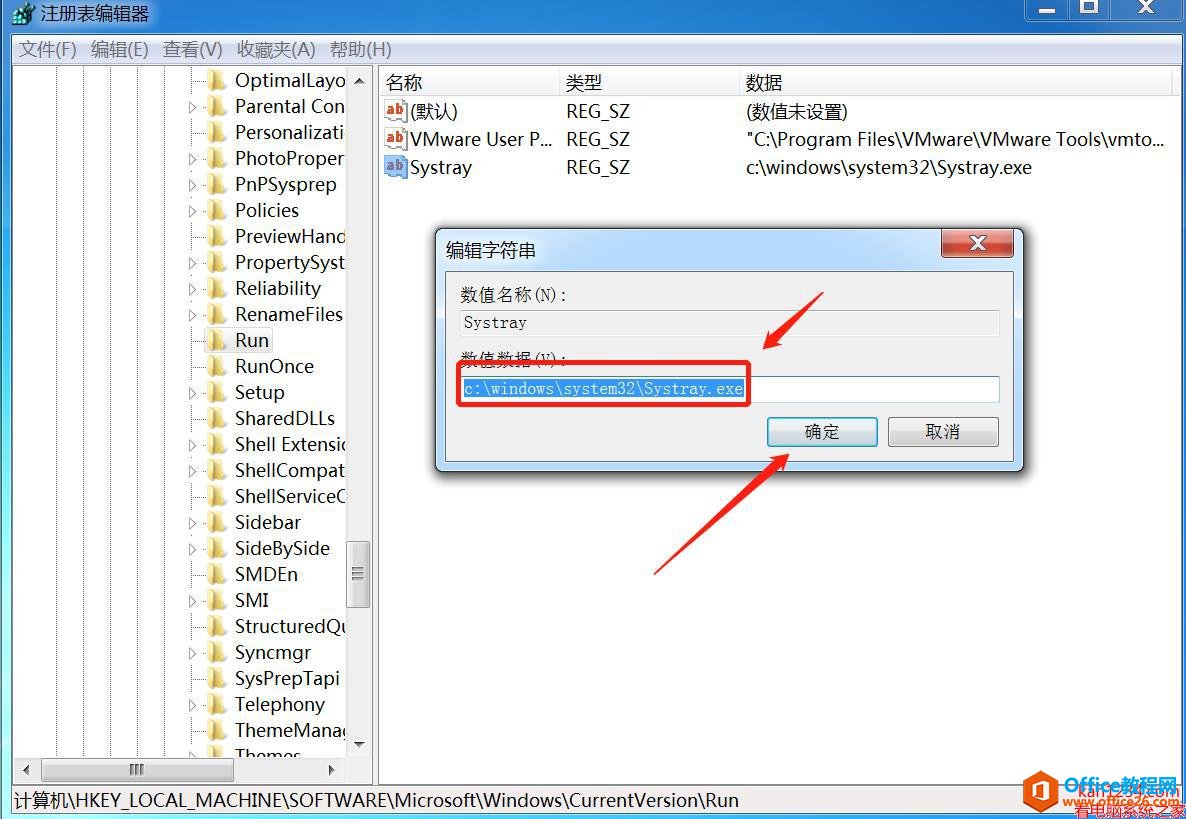
然后重启一下电脑,看一下小喇叭是否已经显示出来了。
相关文章
- 详细阅读
-
如何为Win10家庭版开启组策略编辑器功能详细阅读

经常访问Win10专业网的朋友在看到需要编辑组策略的文章时,会发现,每一个教程都提供了两种方法:方法一是配置组策略;方法二是修改注册表。而两种方法的效果则是相同的。之所以这样,......
2022-04-19 316 组策略编辑器
-
Win10下如何使用DISM命令修复Windows映像详细阅读

DISM工具是一个部署映像服务和管理工具,已经陆续分享了一些DISM工具应用技巧。实际上使用DISM工具还可以修复损坏的Windows映像,下面我们来看一下微软官方的使用DISM工具修复Windows映像教程:......
2022-04-19 55 DISM命令 修复Windows映像
- 详细阅读
- 详细阅读



